热门标签
热门文章
- 1解决虚拟机下 “Linux和Windows之间复制粘贴” 的问题
- 2【pytorch】内容链接汇总
- 3python-自动化运维、办公、爬虫和娱乐_用python自动化运维难吗
- 4大模型 LLM RAG在 Text2SQL 上的应用实践_大模型生成sql prompt
- 5yolov3网络(DarkNet53)结构详解以及Pytorch代码实现_darknet53网络结构
- 6NLP之文本匹配及语义匹配应用介绍
- 7Android 8.0 安装Google服务_安卓8安卓google教学
- 8signature=99d87437cab1487c89a59a65cc379430,Digital Signatures
- 9linux开发板命令rx,linux 常用命令汇总
- 10ubuntu20.04安装mongoDB
当前位置: article > 正文
Gitee的使用与其在IDEA中的配置_idea gitee
作者:花生_TL007 | 2024-04-11 06:25:13
赞
踩
idea gitee
第七章 Gitee的使用与其在IDEA中的配置
前言
本文介绍了Gitee的使用,IDEA使用Gitee,将Gitee代码拉取到本地、Gitee导入Github项目的操作,学完本章内容,代表着你已经完成了GIt系列课程的学习。
一、Gitee介绍
gitee是国内的代码托管平台,由于网络原因GitHub服务器在国外,不太方便使用,gitee为国内开发的代码托管平台,gitee和GitHub操作几乎相同。
注册一个账号并登录,可以出现如下界面
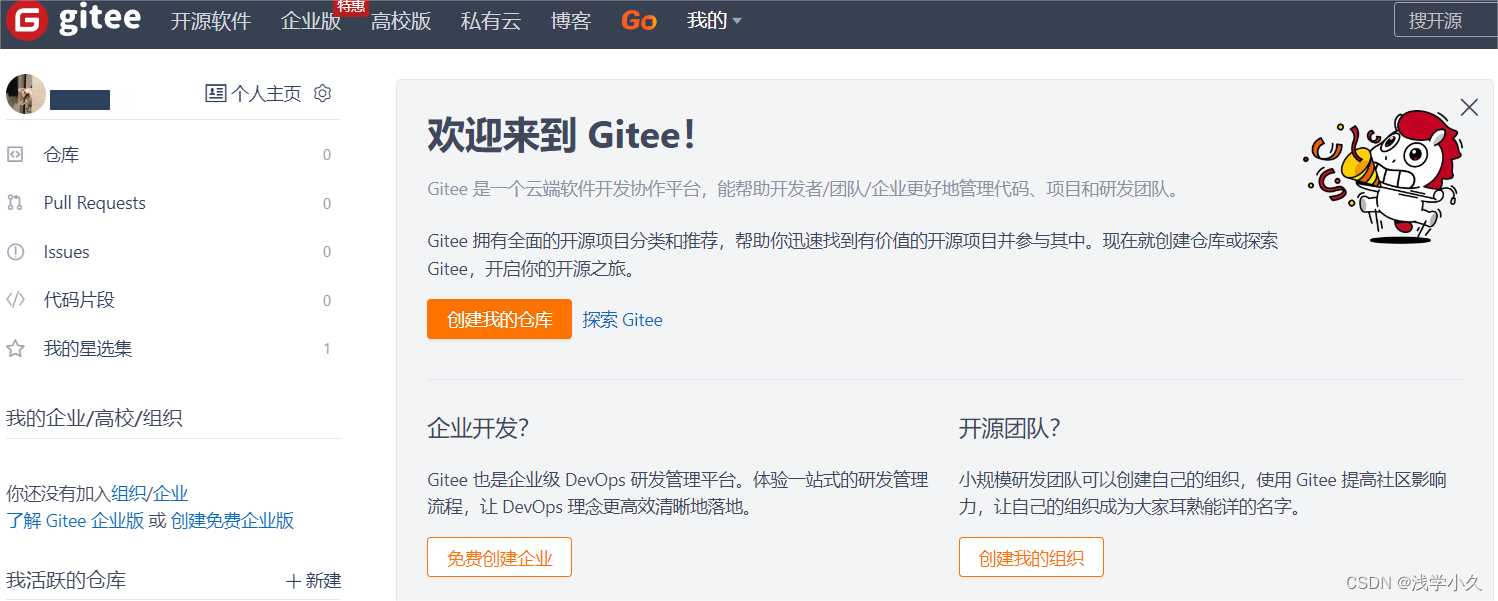
二、IDEA使用GItee
1)在idea插件中搜索gitee插件并下载
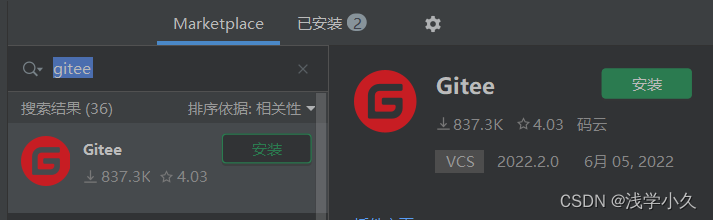
2)在idea设置中的版本控制处可看到gitee,登录gitee
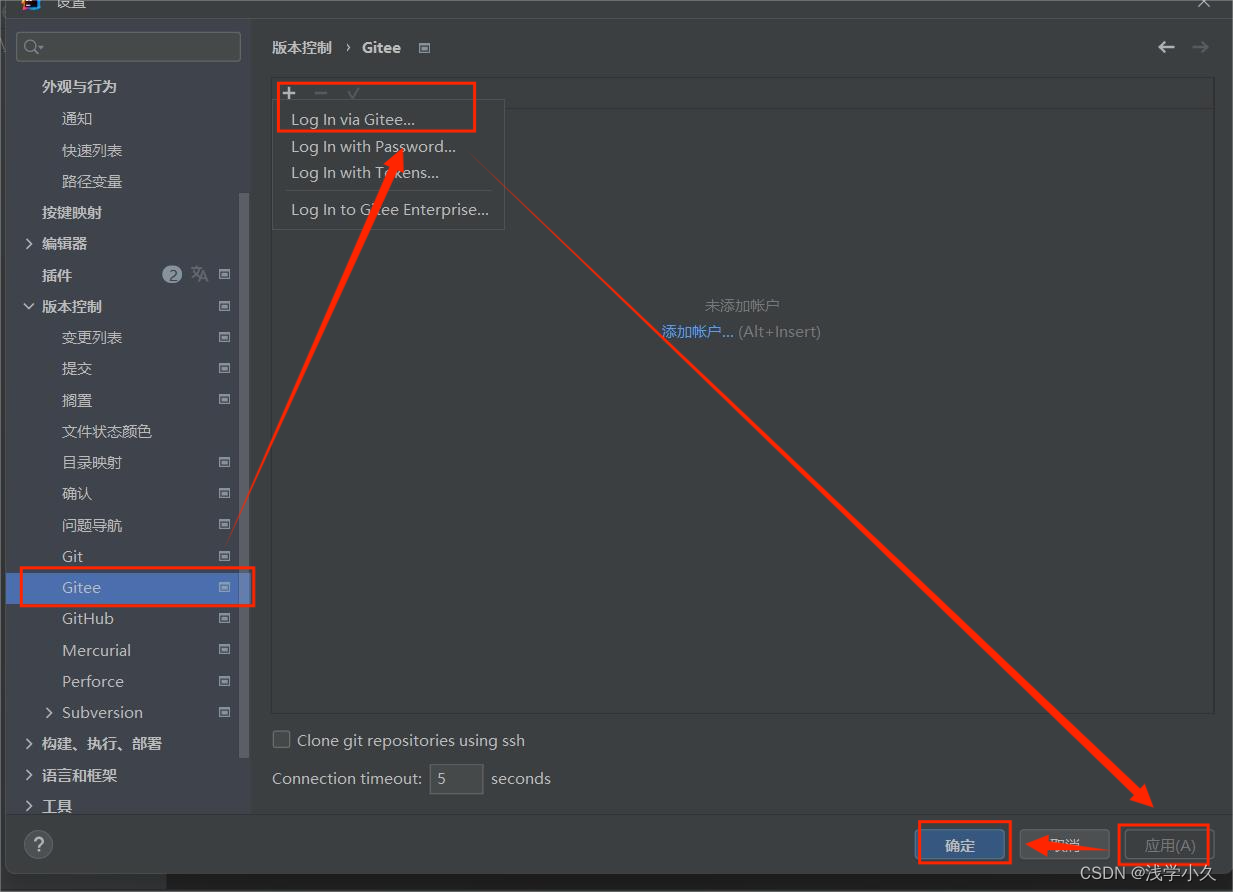
授权即可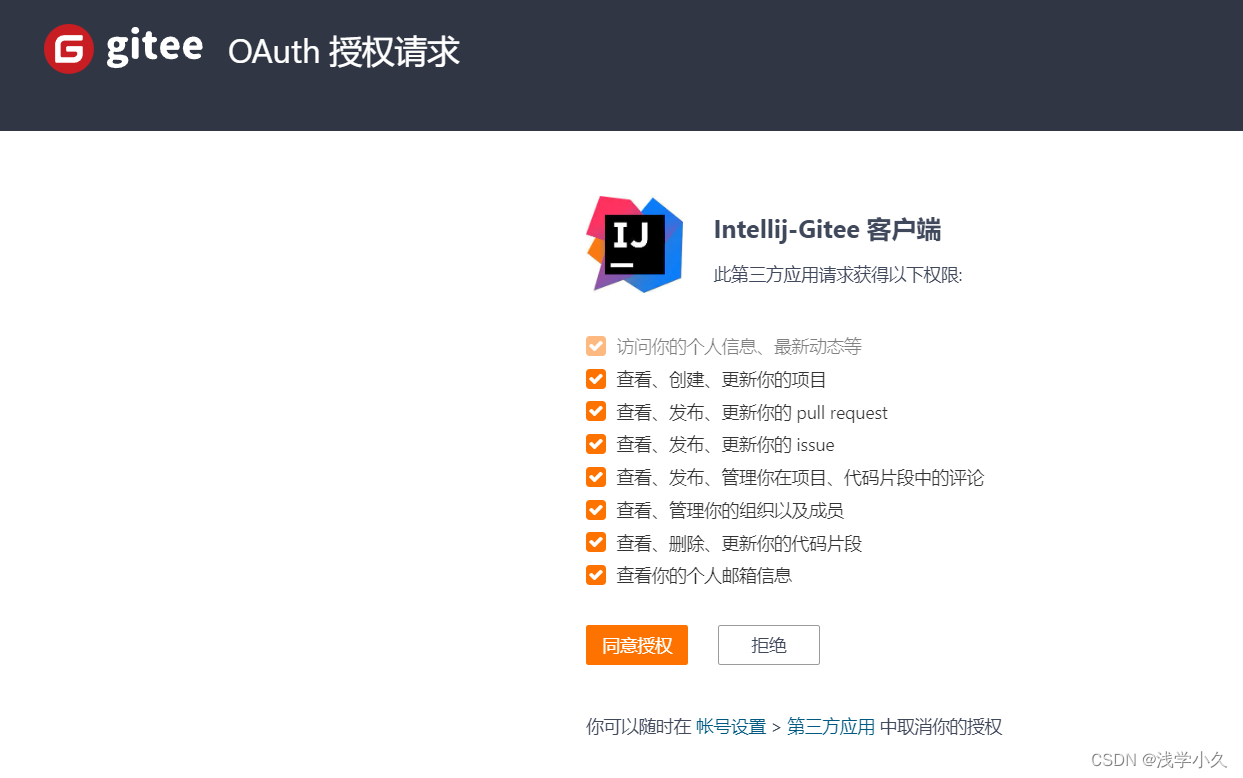
3)在idea中点击git,管理远程
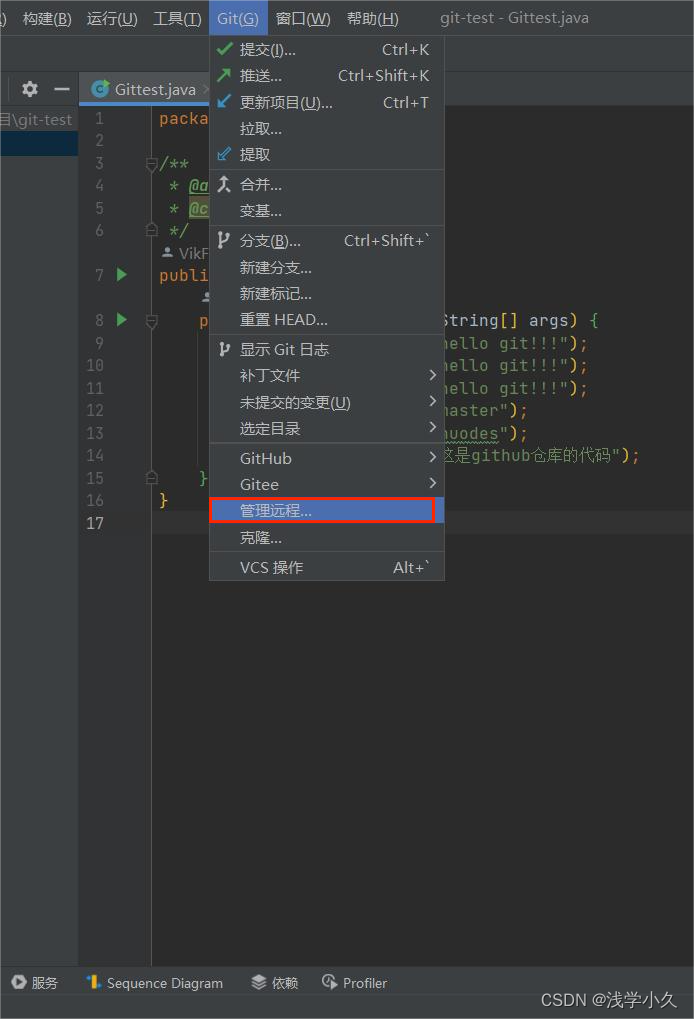
4)点击添加
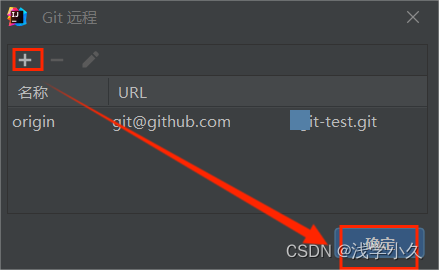
5)输入名称,添加仓库链接,点击确定即可
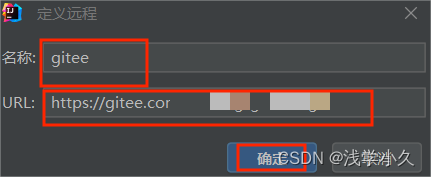
6)如图选择,鼠标左键单击红框处,点击推送即可
7)可以看到git仓库上面已经有该项目了

三、将Gitee代码拉取至本地
1)打开gitee项目中需要修改的文件,点击编辑即可修改,提交方法和GitHub一样

2)点击拉取
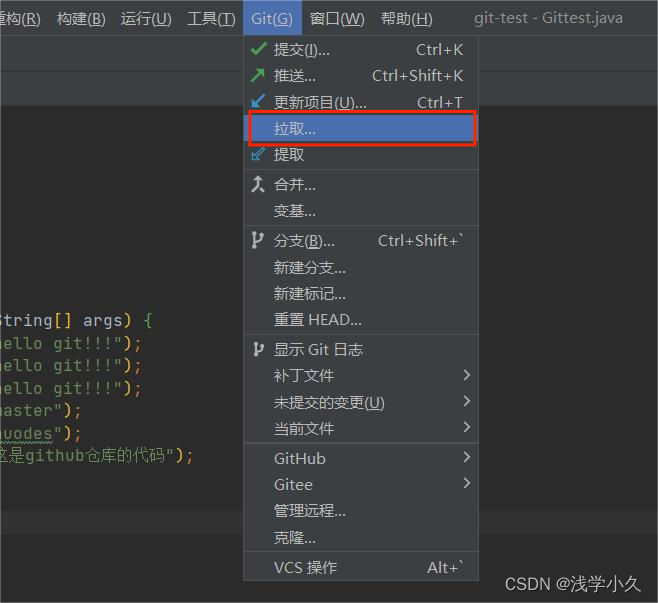
4)切换到gitee仓库,点击拉取即可
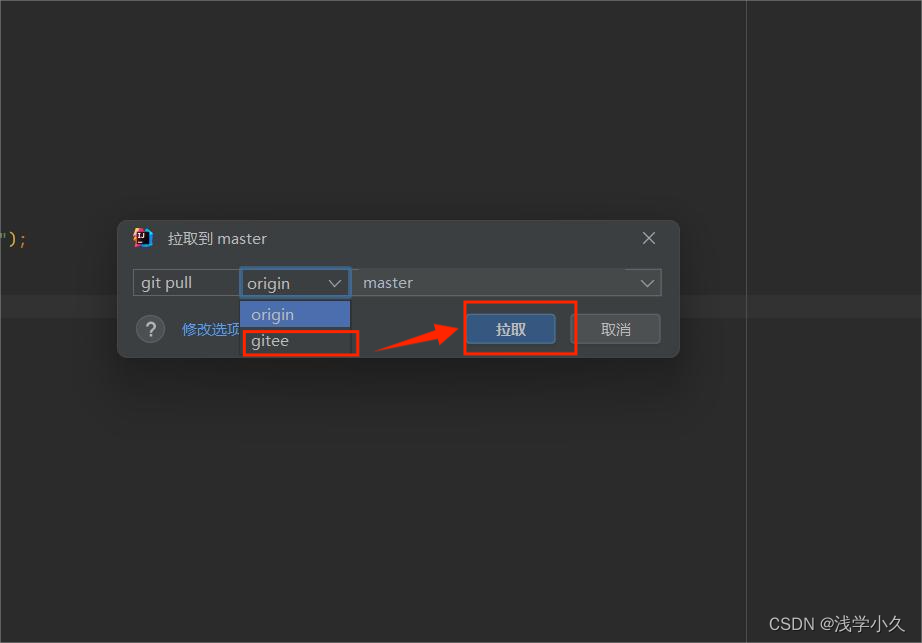
四、Gitee中导入GitHub项目
1)在gitee上新建仓库
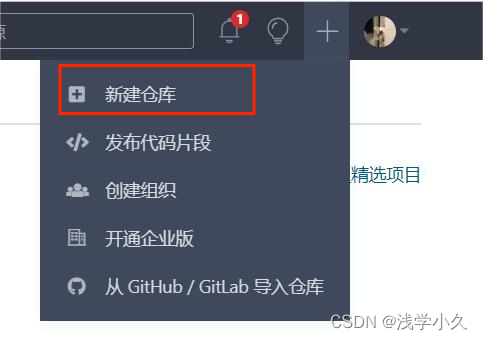
2)点击导入仓库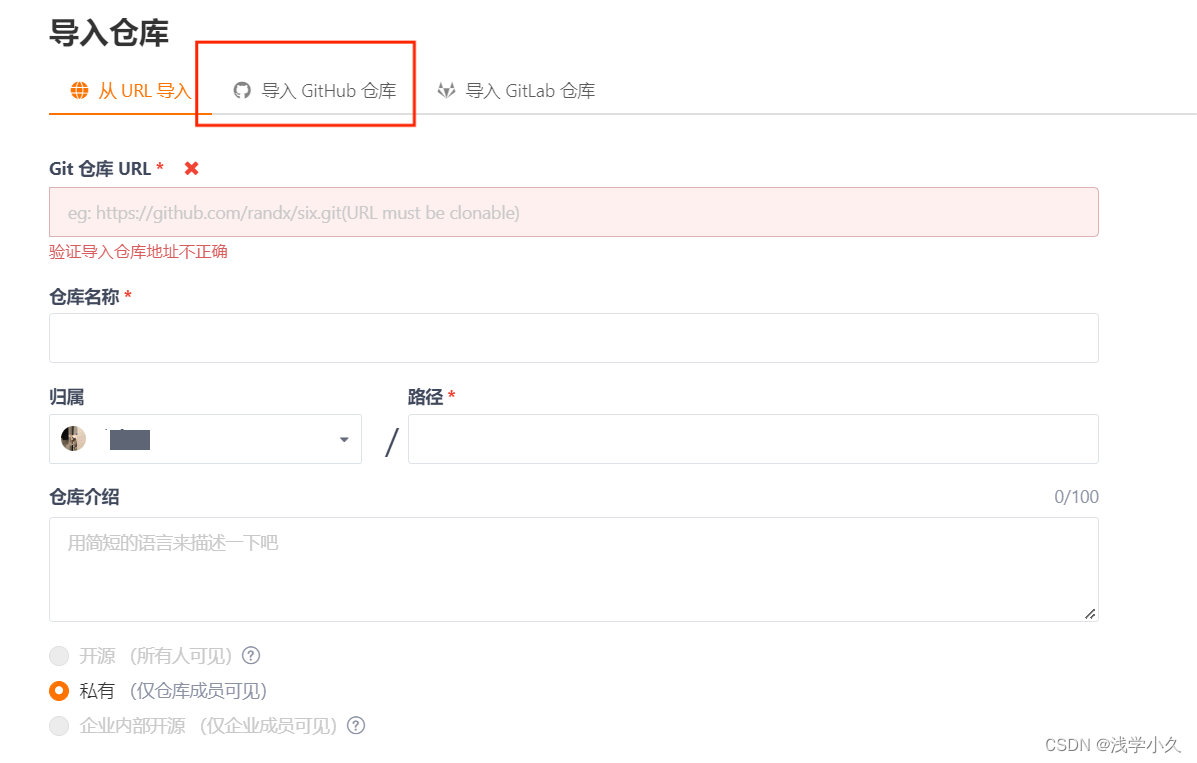
4)点击绿色按钮
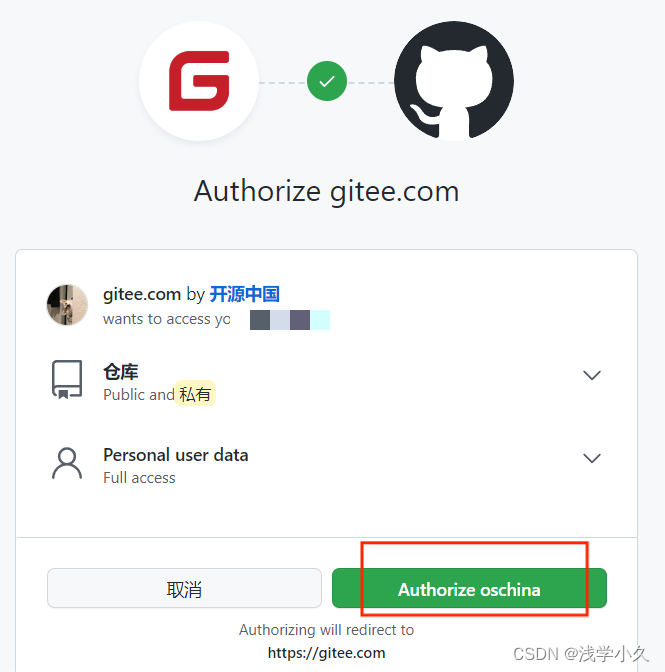
5)点击导入即可

总结
下面关于Git、GitHub、Gitee的学习与配置我们就操作完成啦,恭喜你学会了又一项新技能!!!记得给文章一个点赞和收藏哦!!
GIT学习系列文章目录
第一章 Git引入与安装
第二章 Git常用命令使用
第三章 Git分支
第四章 团队协作与Github操作
第五章 IDEA中配置Git环境
第六章 IDEA中配置Github
第七章 Gitee使用与配置【当前章节】
声明:本文内容由网友自发贡献,不代表【wpsshop博客】立场,版权归原作者所有,本站不承担相应法律责任。如您发现有侵权的内容,请联系我们。转载请注明出处:https://www.wpsshop.cn/w/花生_TL007/article/detail/403344
推荐阅读
相关标签


